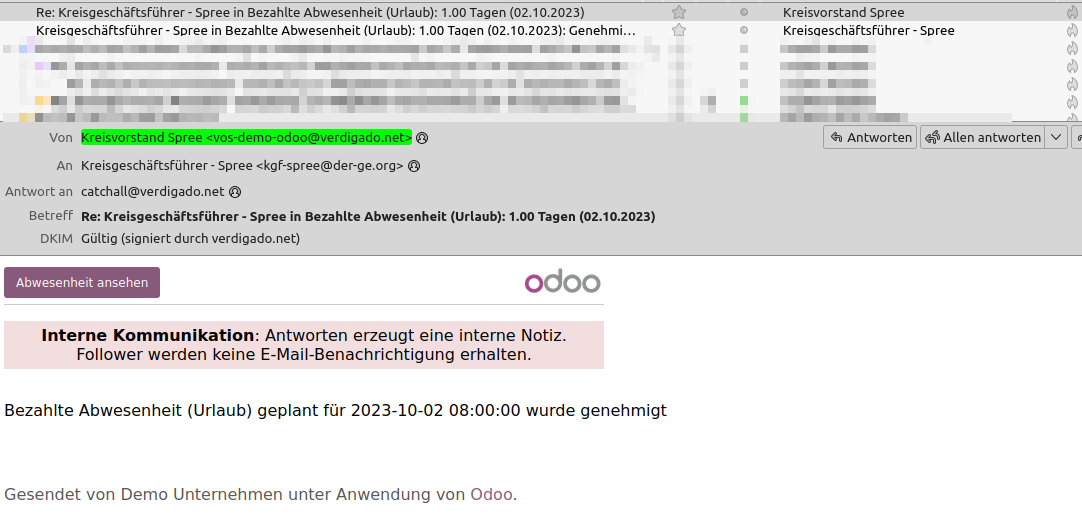¶ Zeiterfassung by Odoo aus der Nutzer:innensicht
¶ Einloggen
Nutzer:innen-Konten müssen durch eine:n Administrator:in angelegt werden. Das System versendet dabei automatisch einen Einladungslink an die betreffende Person. Beim ersten Einloggen muss ein Passwort gewählt werden.
Wenn dieses vergessen wurde kann es duch einen Wiederherstellungslink zurückgesetzt werden.
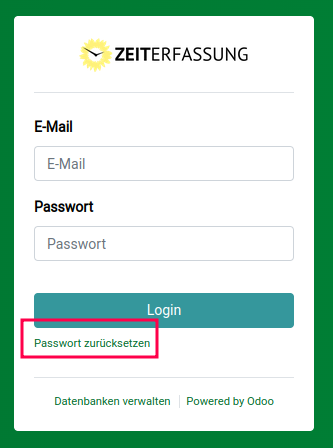
¶ Navigation
Die vier Quadrate oben links markieren immer den Weg ins Menü. Hier kannst du zum Beispiel zwischen Anwesenheiten oder Abwesenheiten hin- und herwechseln.
![]()
¶ Zeiten erfassen und bearbeiten
Im Beispiel ist "Sabrina Schmidt" ist eine fiktive Person.
¶ Anmelden
Nach dem Login landet man direkt auf der Seite, auf der man seine Anwesenheit starten kann:
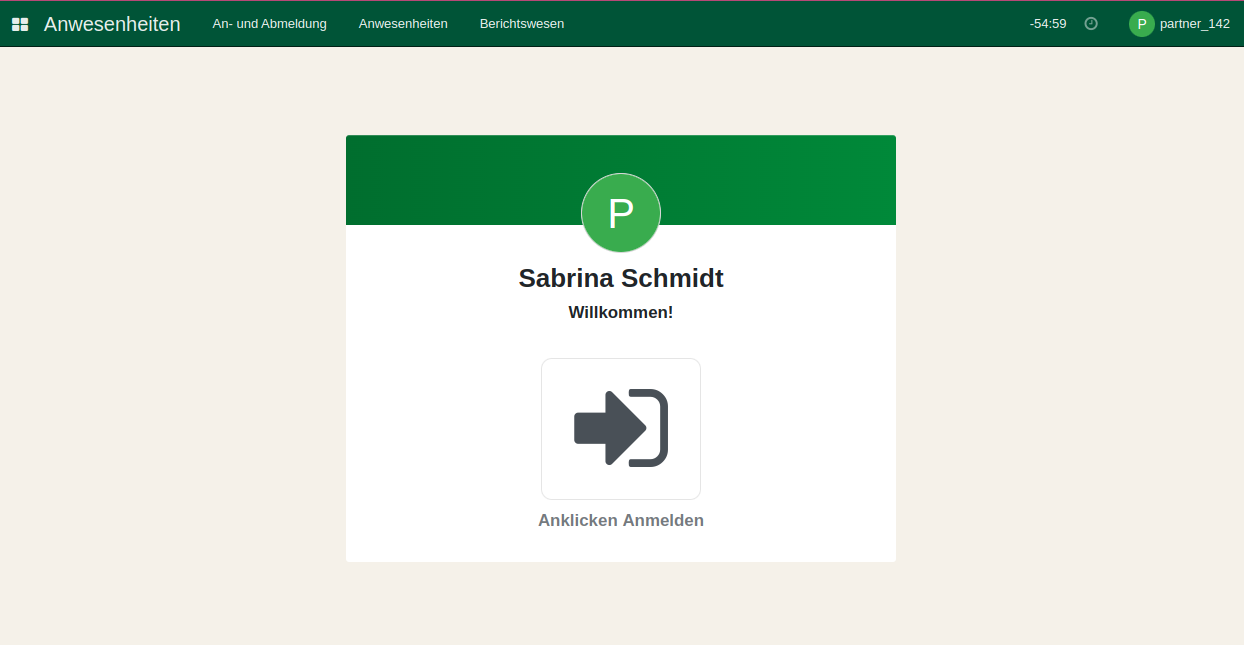
¶ Pause machen
Ist man angemeldet, gibt es die Möglichkeit eine Pause zu machen (rechtes Schaltfläche) oder sich abzumelden (linkes Schaltfläche).
Es ist für die Erfassung der Arbeitszeiten und die Ermittlung des Gleitzeitkontostandes egal, ob man Pausen nimmt oder sich mehrfach am Tag an- und wieder abmeldet.
Die Nutzung der Pausenfunktion erleichtert aber die Übersicht unter "Anwesenheiten", weil alle Pausen einer Anwesenheitsbuchung zugeordnet werden.
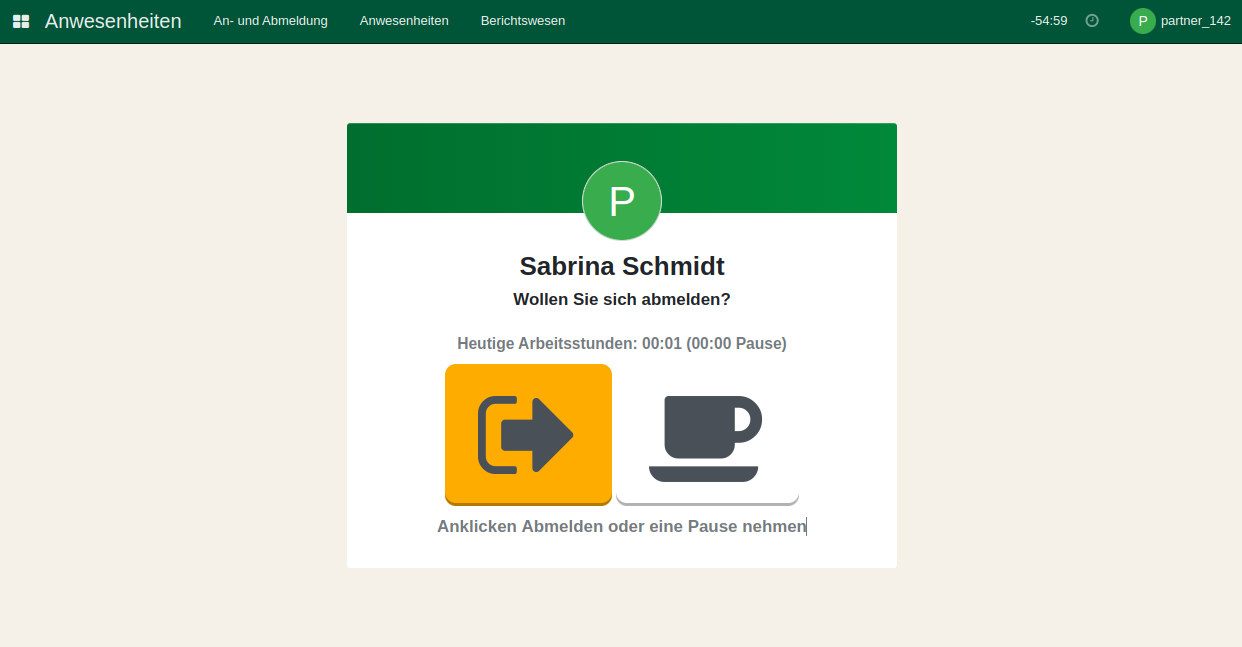
Ist man in der Pause, hat man nur eine Möglichkeit, nämlich die Pause zu beenden.

Auf dem gleichen Weg kann man sich auch wieder ausloggen.
¶ Abmelden
Am Ende eines Arbeitstags meldet man sich über die linke Schaltfläche ab. Ein erneutes Anmelden ist natürlich möglich.
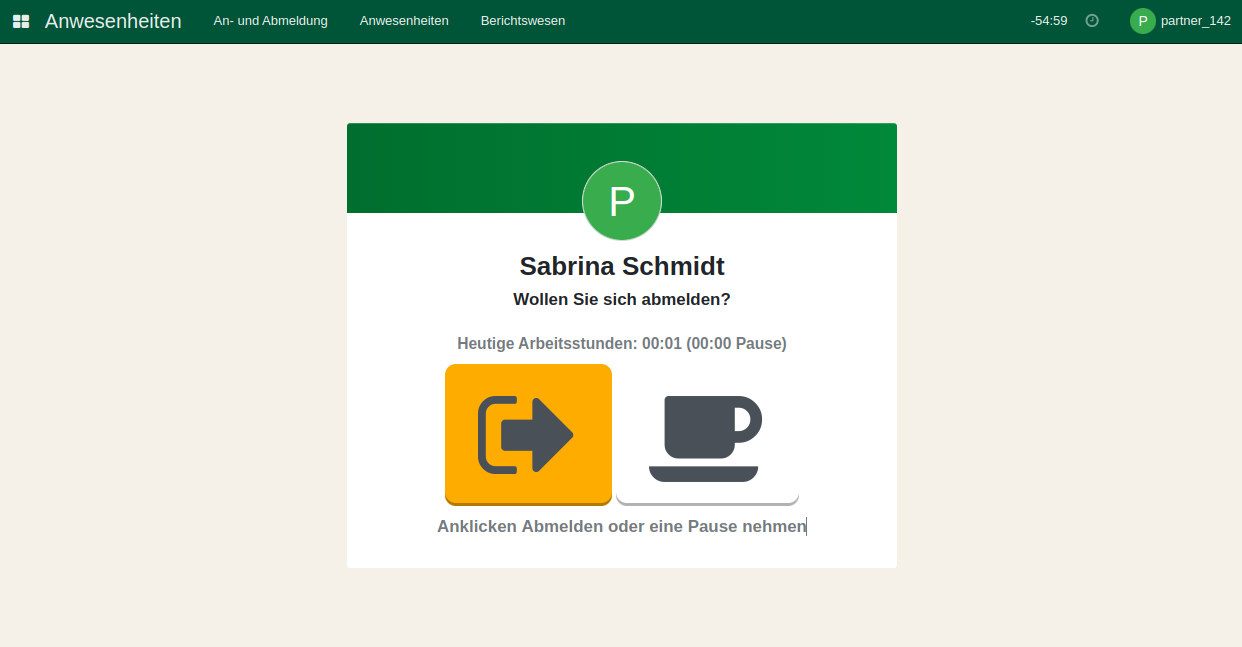
¶ Manuelle Korrekturen
Parallel dazu kann ein Eintrag auch direkt eingetragen werden oder ein bestehender Eintrag kann korrigiert werden.
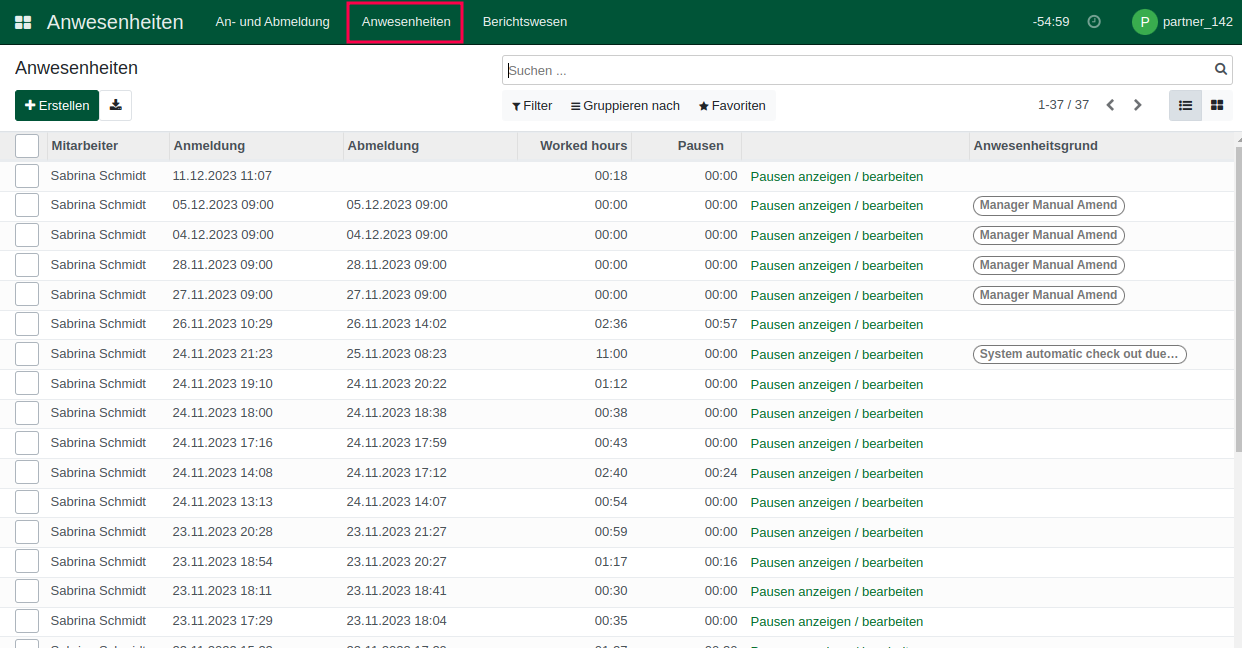
¶ Mobiler Zugang
Odoo lässt sich mobil im Browser aufrufen. Das An- und Abmelden ist darüber leicht möglich. Manuelle Korrekturen sollte man lieber am Desktop machen.
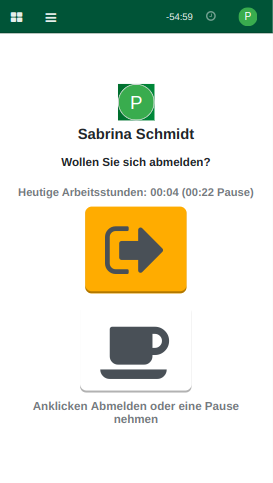
¶ Anwesenheiten im Überblick haben
Wenn du dich fragst, "wie viel habe ich diesen Monat schon gearbeitet und wie viele Stunden fehlen noch?" kannst du unter Berichtswesen die geleisteten Stunden und die Überstunden (oder Unterstunden) einsehen. Achte hier auf die Filtereinstellung oben rechts. Hier wird der letzte, vo llständige Monat angezeigt, mit anderen Filtern kannst du z.B. alle Monate einsehen.
¶ Berichtswesen / Anwesenheitsanalyse
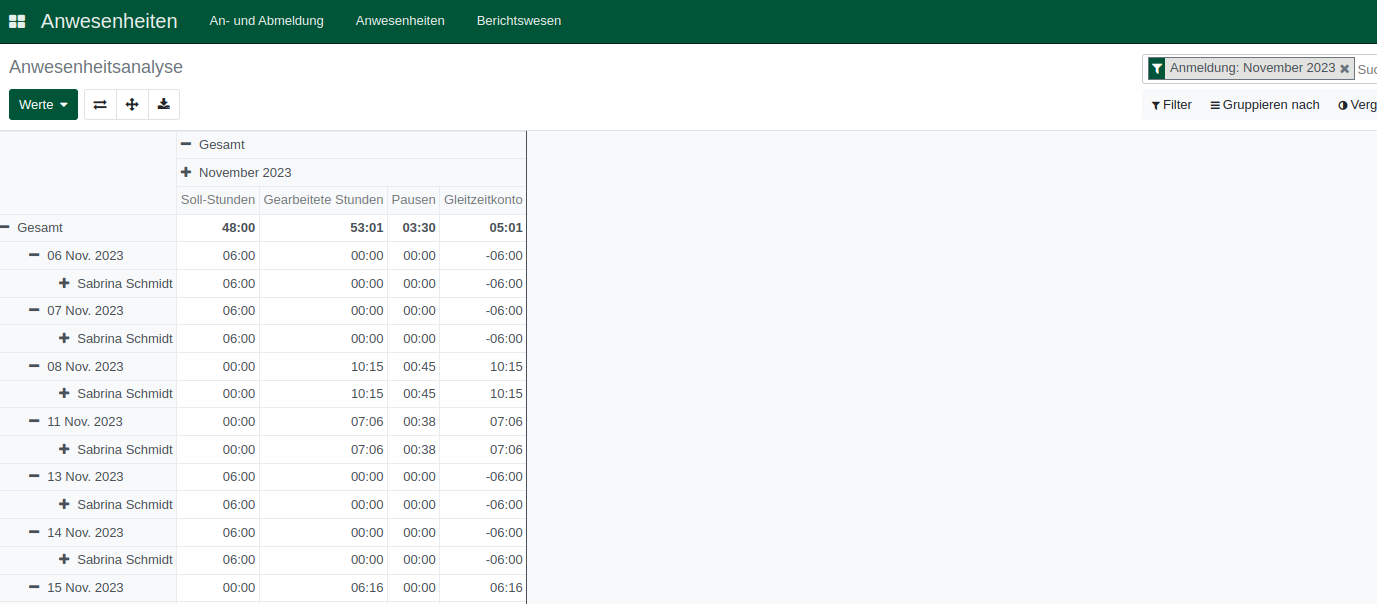
¶ Berichtswesen / Anwesenheitsanalyse / Gruppieren
In der Pivot-ansicht der Anwesenheitsanalyse kann man sehr viel einstellen. Eine sehr nützliche Ansicht ist die Gruppierung. Gruppiert man nach "Mitarbeiter" werden alle Zeiten des aktuellen Zeitraums zusammen addiert.

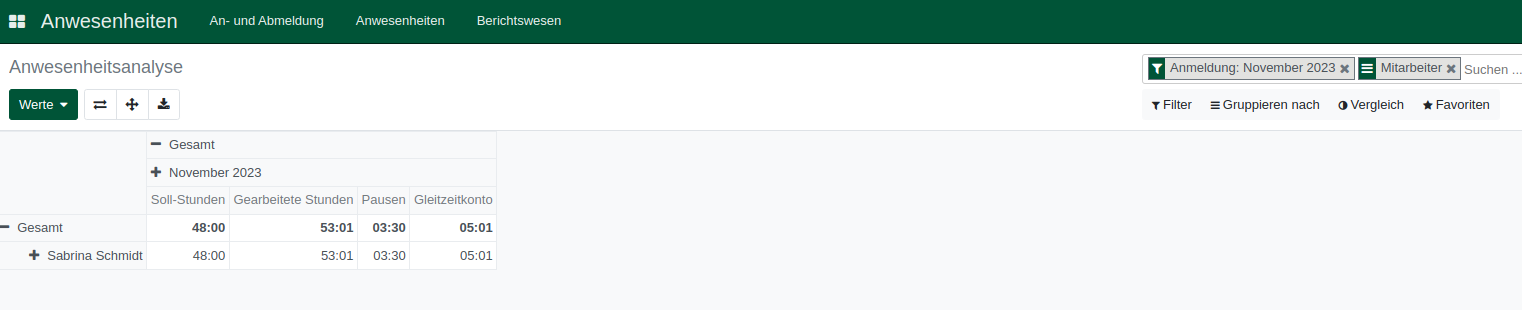
Entfernt man den Filter auf den letzten Monat, bekommt man alle Zeiten. Das kann ggf. unübersichtlich werden, aber mit einem Klick auf das Minus neben "Gesamt", werden alle Spalten zusammengeklappt.

Wenn du eine für dich passende Darstellung der Auswertung zusammengestellt hast, kannst du diese unter "Favoriten" -> "Zu meinem Dashboard hinzufügen".
Im Startbildschirm werd oben rechts stest die aktuellen Überstunden angezeigt.
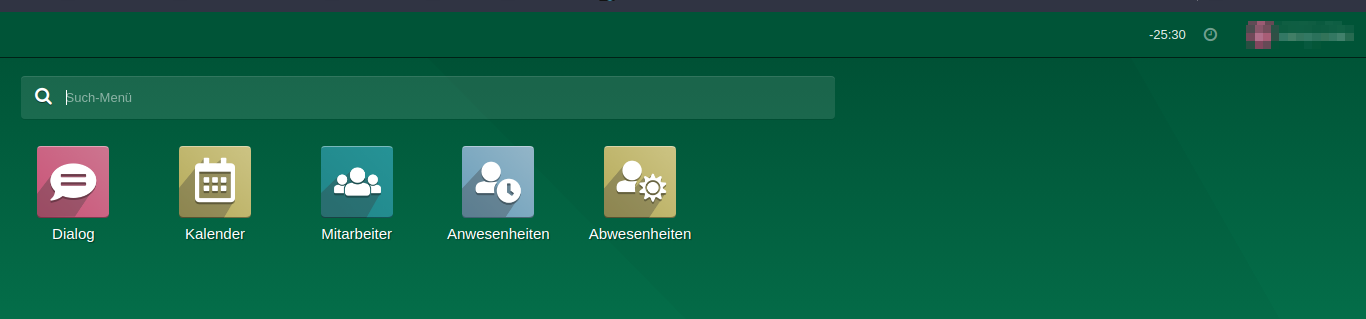
Die gleiche Information ist auch Teil des Dashboards unter Abwesenheiten
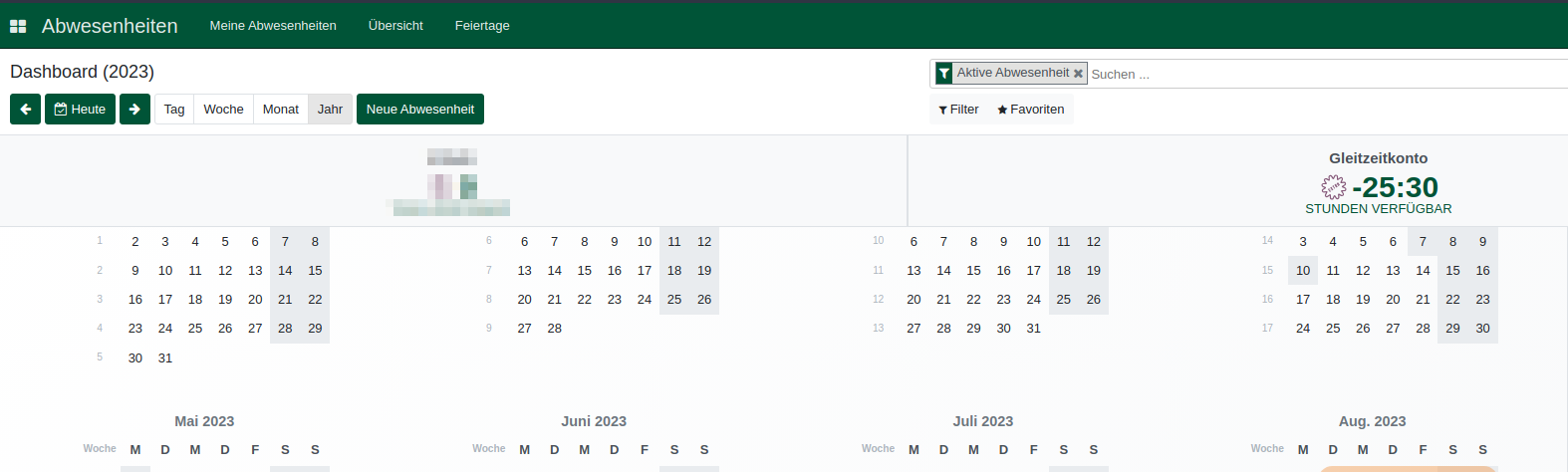
¶ Abwesenheiten buchen
Die Kategorie Abwesenheiten enthält Urlaube, Krankheiten etc. der Startbildschirm enthält einen Kalender, in dem alle Feiertage schon eingetragen sind. Darüber hinaus steht oben der aktuelle Anspruch an Urlaubstagen.
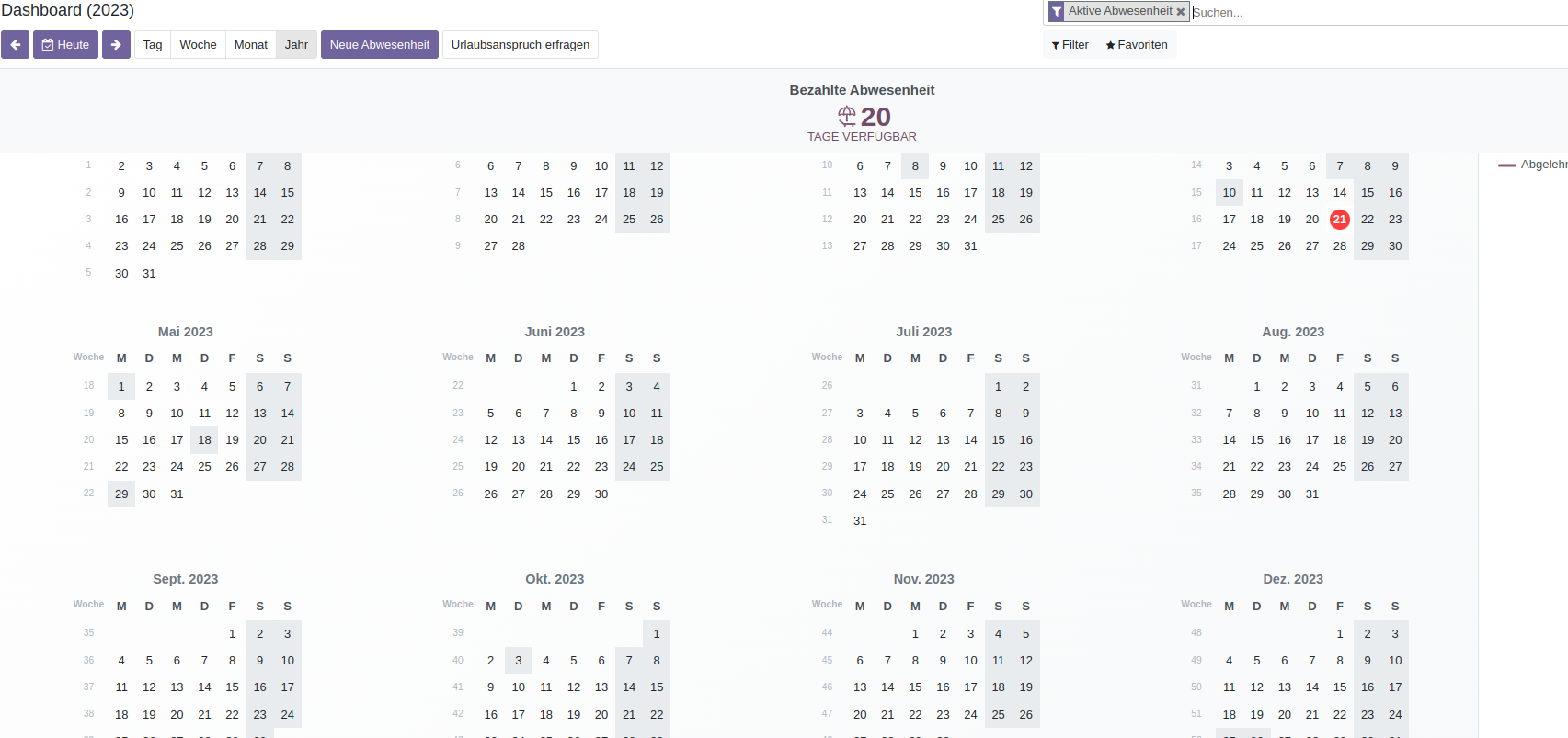
Unter "Neue Abwesenheit" kann man dann einen Antrag auf Urlaub stellen, oder einen Krankheitstag eintragen.
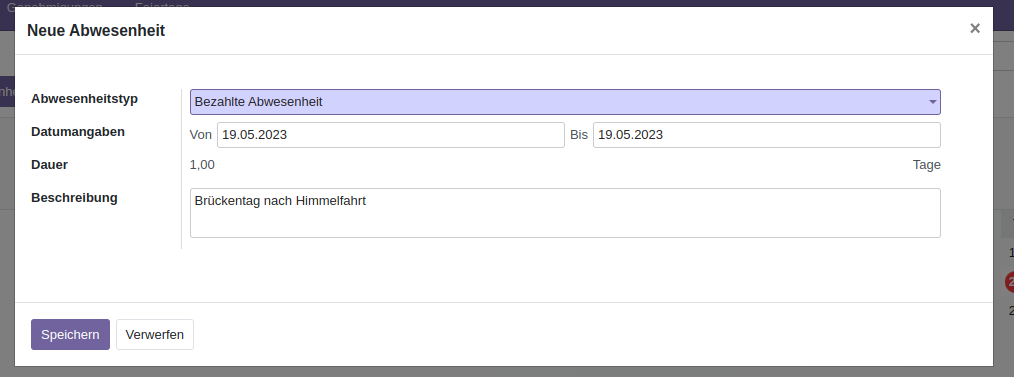
in der Rubrik "Meine Abwesenheiten" kann man den aktuellen Stand der Genehmigung einsehen.

¶ Überstunden abbauen
Es ist möglich, ganze Tage zum Überstunden-Abbau zu beantragen.
Abwesenheiten -> Neue Abwesenheit -> Abwesenheitstyp = Überstunden
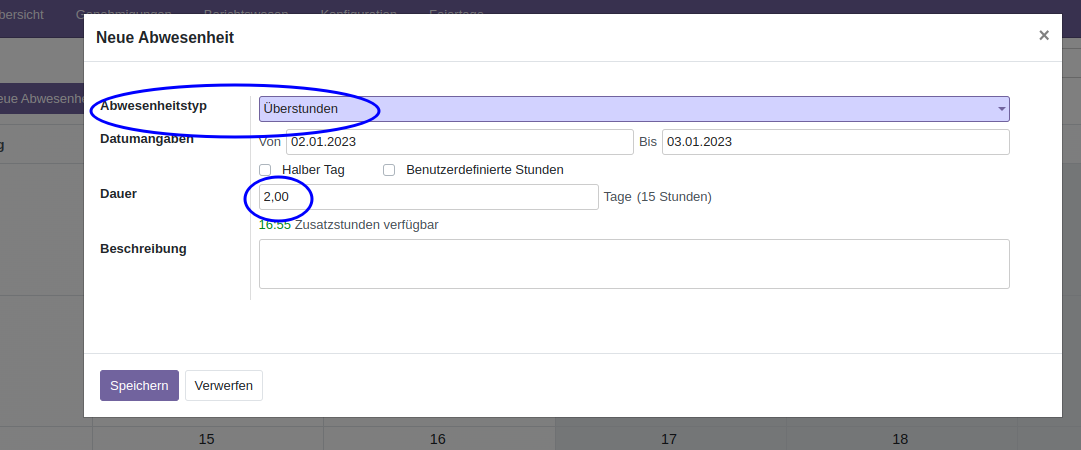
Der Antrag wird zur Genehmigung an den Vorgesetzten geschickt.
Der Überstundenabbau kann auch im Nachhinein beantragt werden.
Nach Genehmigung sieht beim Mitarbeitenden die Übersicht seiner Anträge wie folgt aus:
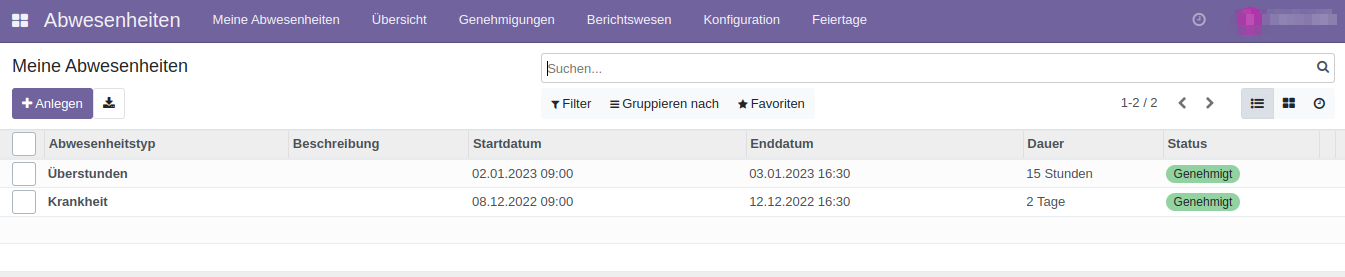
¶ Genehmigungsprozess bei einem Urlaub
Beantragung
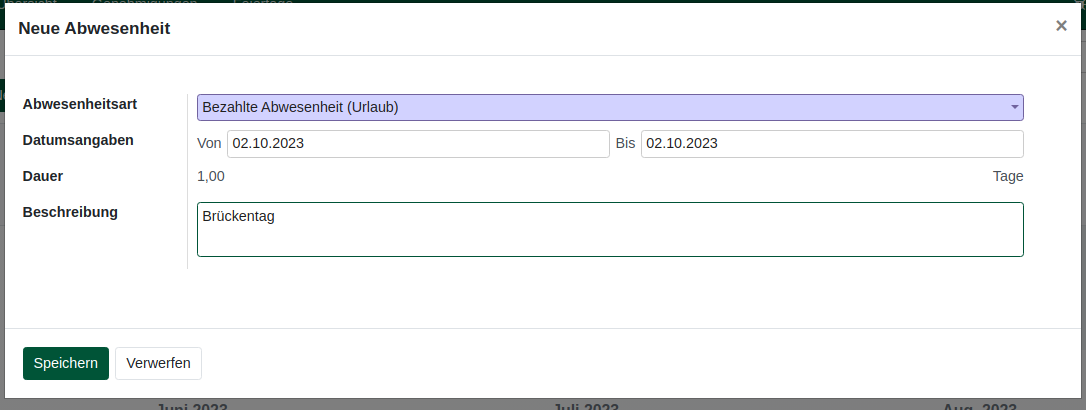
Listenansicht des Beantragenden
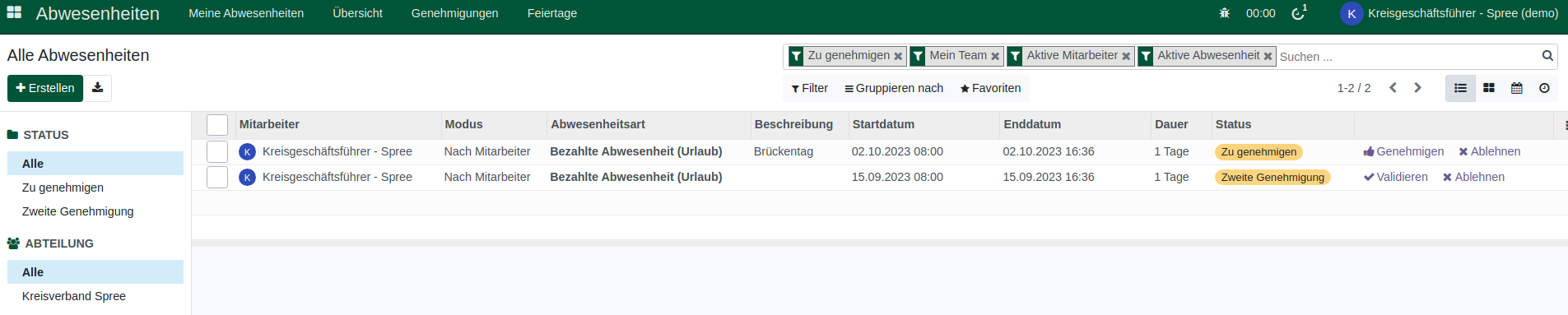
Webansicht des Abwesenheitsmanagers
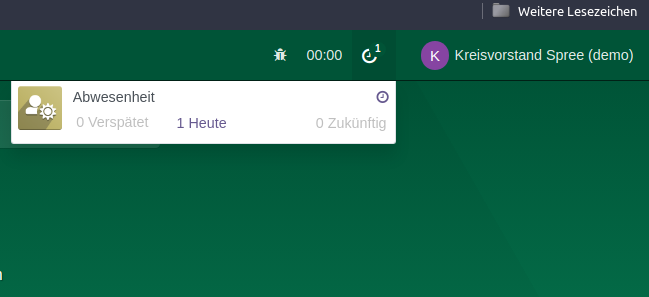
Mailansicht des Abwesenheitsmanagers
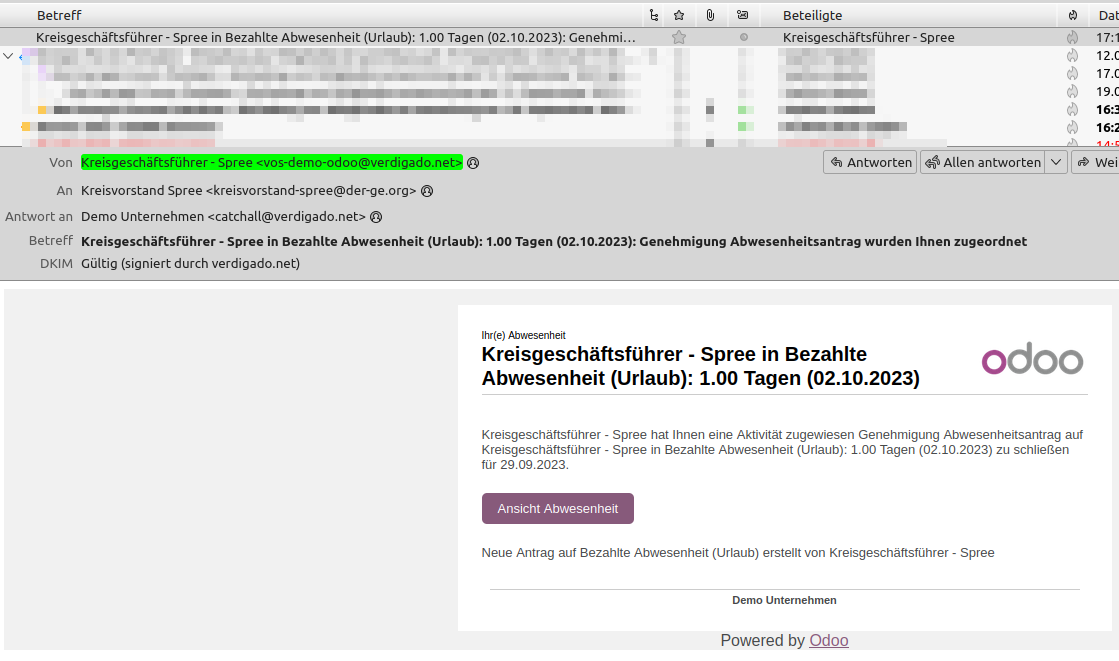
Erteilen der Genehmigung
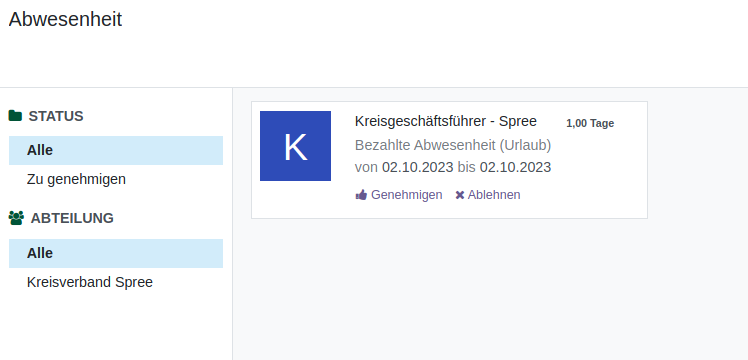
Benachrichtigung des Antragstellenden über erteilte Genehmigung via Mail